win10电脑dns怎么设置 win10如何修改DNS服务器地址
更新时间:2024-01-12 09:55:56作者:jiang
在现代社会中电脑已经成为人们生活中不可或缺的一部分,而在使用电脑过程中,我们经常会遇到一些网络连接问题,其中DNS设置就是一个常见的问题。DNS(Domain Name System)是一个将域名转换为IP地址的系统,它在我们上网时起到了至关重要的作用。针对Windows 10操作系统,本文将介绍如何设置和修改DNS服务器地址,帮助您解决网络连接问题,提升上网体验。无论是解决网页打开速度慢的问题,还是解决无法访问特定网站的困扰,正确设置和修改DNS服务器地址都能为您带来更顺畅的网络使用体验。
操作方法:
1.点击电脑左下角的搜索框,输入“网络连接”。点击【打开】。
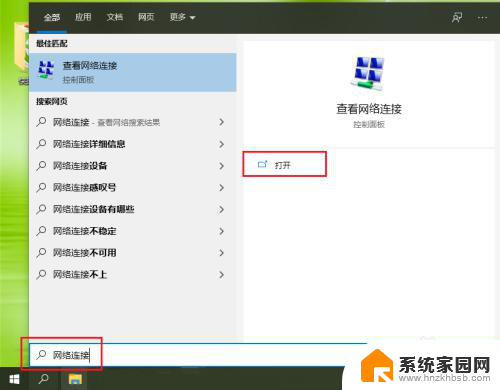
2.右键点击当前连接的网络,例如“以太网”。
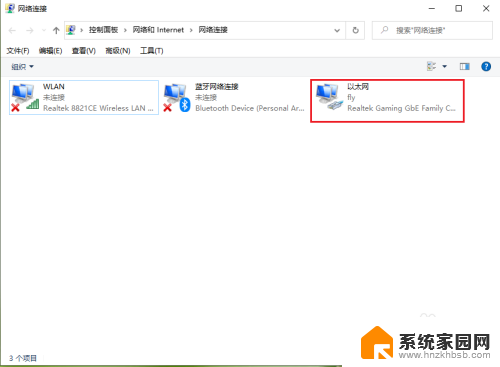
3.点击【属性】。
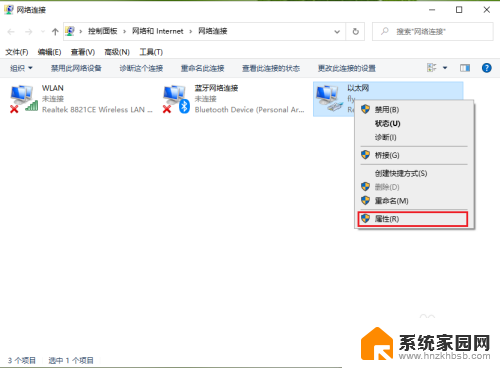
4.●选择Internet 协议版本4(TCP/IPv4);
●点击【属性】。
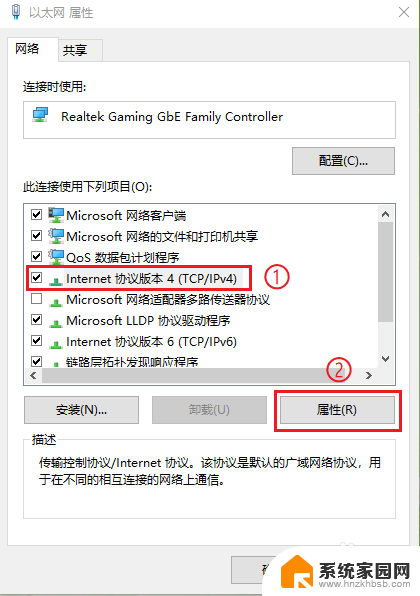
5.勾选【使用下面的DNS服务器地址】。
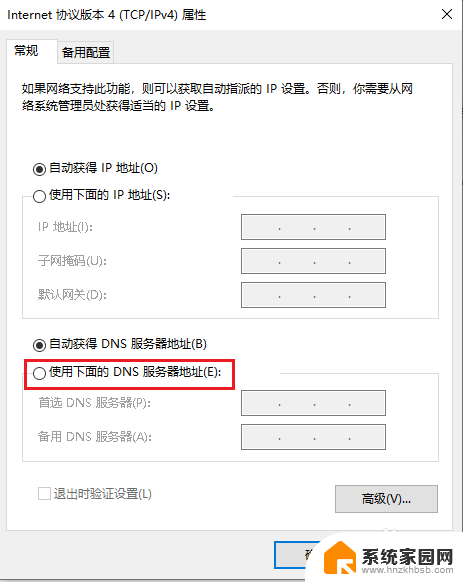
6.设置DNS服务器地址。
●首选DNS服务器地址设置为114NDS:114.114.114.114;
●备用DNS服务器地址设置为百度NDS:180.76.76.76;
●点击【确定】,设置完成。
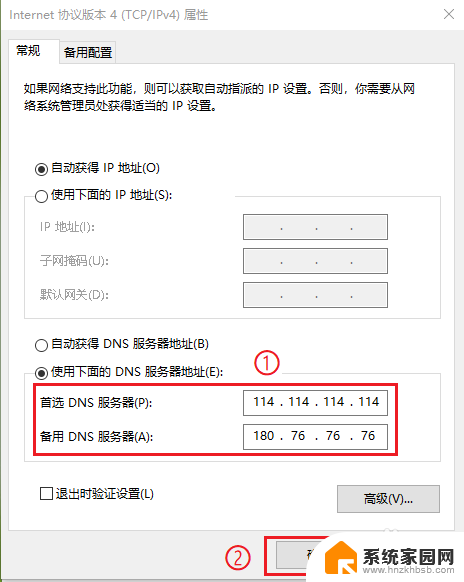
以上就是win10电脑dns设置的全部内容,有需要的用户可以按照以上步骤进行操作,希望对大家有所帮助。
win10电脑dns怎么设置 win10如何修改DNS服务器地址相关教程
- win10怎么更改dns地址 win10如何修改DNS服务器地址
- windows如何设置dns win10如何手动修改DNS服务器地址
- windows怎么改dns win10如何修改DNS服务器地址
- 如何设置电脑dns Win10手动设置DNS服务器地址步骤
- win10怎么修改dns地址 win10如何修改DNS地址
- 电脑dns地址怎么改 win10修改dns地址的方法
- dns地址怎么更换 win10修改DNS地址的方法
- 电脑为什么dns服务器未响应 Win10 DNS未响应自我修复方法
- win10官网打不开 win10系统网页打不开怎么办修改DNS服务器地址
- win10dns设置在哪 DNS服务器怎么设置
- 电脑网络连上但是不能上网 Win10连接网络显示无法连接但能上网的解决方法
- win10无线网密码怎么看 Win10系统如何查看已连接WiFi密码
- win10开始屏幕图标点击没反应 电脑桌面图标点击无反应
- 蓝牙耳机如何配对电脑 win10笔记本电脑蓝牙耳机配对方法
- win10如何打开windows update 怎样设置win10自动更新功能
- 需要系统管理员权限才能删除 Win10删除文件需要管理员权限怎么办
win10系统教程推荐
- 1 win10和win7怎样共享文件夹 Win10局域网共享问题彻底解决方法
- 2 win10设置桌面图标显示 win10桌面图标显示不全
- 3 电脑怎么看fps值 Win10怎么打开游戏fps显示
- 4 笔记本电脑声音驱动 Win10声卡驱动丢失怎么办
- 5 windows查看激活时间 win10系统激活时间怎么看
- 6 点键盘出现各种窗口 如何解决Win10按键盘弹出意外窗口问题
- 7 电脑屏保在哪里调整 Win10屏保设置教程
- 8 电脑连接外部显示器设置 win10笔记本连接外置显示器方法
- 9 win10右键开始菜单没反应 win10开始按钮右键点击没有反应怎么修复
- 10 win10添加中文简体美式键盘 Win10中文输入法添加美式键盘步骤